Come faccio a creare un grafico a torta in Photoshop?
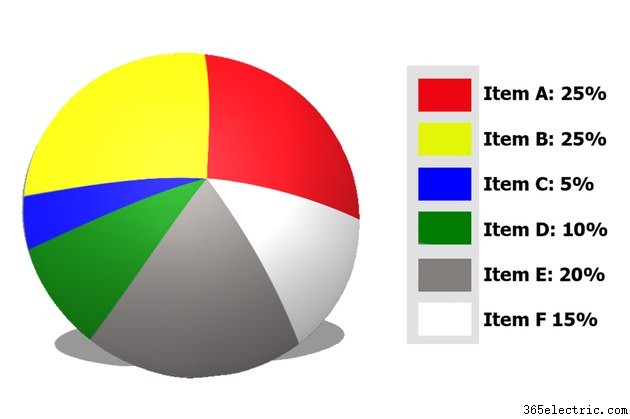
Creare un grafico a torta in Photoshop può essere facile come sezionare un cerchio o anche la foto di una torta di mele con lo strumento Lazo. Tuttavia, questa può essere una sfida se desideri creare un grafico a torta che rifletta effettivamente i dati che stai illustrando, ad esempio segmenti del 10, 15 o 20 percento. Per creare un grafico a torta accurato, utilizza una tela di 10 x 10 pollici e disegna strisce verticali che rappresentano le percentuali nel grafico. Quando trasformi queste strisce utilizzando il filtro Coordinate polari, otterrai un grafico a torta con le dimensioni dei segmenti di cui hai bisogno.
Passaggio 1
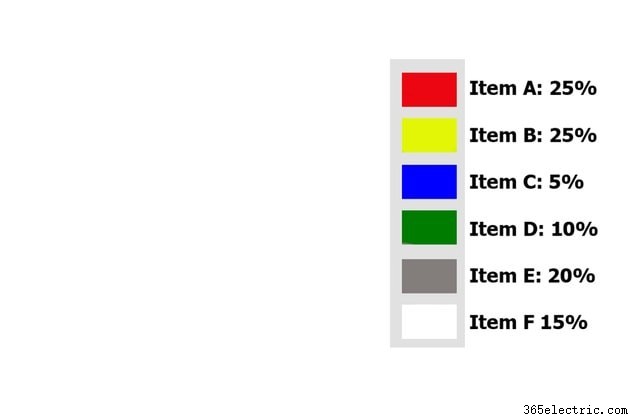
Annota le percentuali necessarie per il tuo grafico a torta. Se crei prima una chiave con codice colore per il grafico, puoi utilizzare questi colori per ogni segmento della torta semplicemente campionandoli con lo strumento contagocce.
Passaggio 2
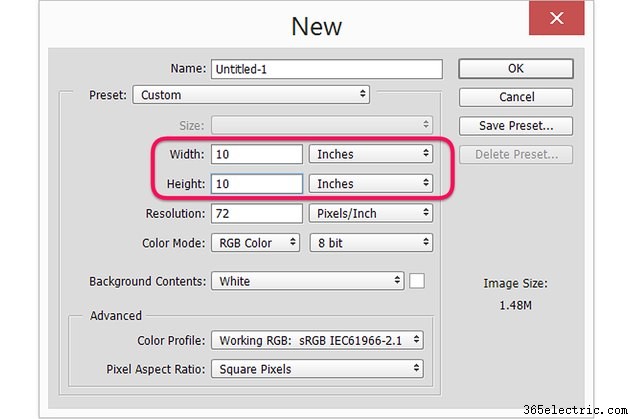
Premi "Ctrl-N" per creare un nuovo file. Fai la larghezza e l'altezza ogni 10 pollici. Ogni pollice di diametro rappresenta il 10 percento del tuo grafico a torta. Mezzo pollice rappresenta il 5 percento. Fare clic su "OK". Se i righelli non sono visibili, abilitali selezionando "Righello" dal menu Visualizza. Fai clic sul pulsante "Nuovo livello" nella parte inferiore del pannello Livelli.
Passaggio 3
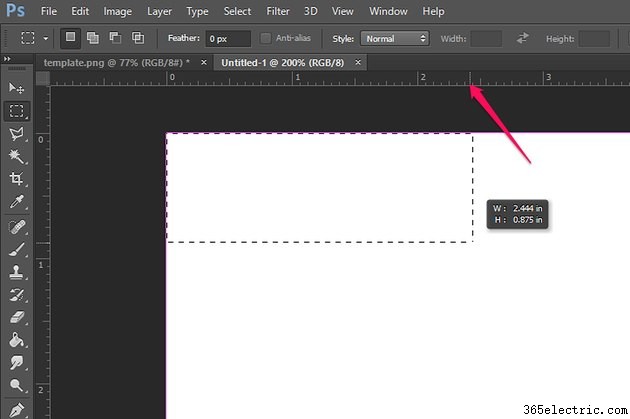
Seleziona lo "Strumento selezione rettangolare" dalla casella degli strumenti. Trascina il cursore verso il basso e dall'altra parte dall'angolo in alto a sinistra dell'area di disegno osservando la posizione del cursore nel righello superiore. Se il primo segmento della torta è del 25 percento, fai la prima selezione larga 2,5 pollici, assicurandoti che vada dall'alto verso il basso dell'area di disegno.
Passaggio 4
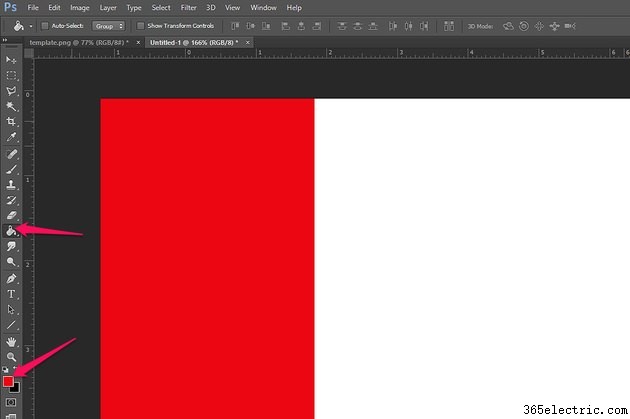
Fai clic su "Strumento secchiello" nella casella degli strumenti e seleziona il colore della prima sezione nell'icona "Colore di primo piano" nella parte inferiore della casella degli strumenti. Fai clic sull'area selezionata sulla tela per colorarla, quindi fai clic su "Deseleziona" nel menu Seleziona.
Passaggio 5
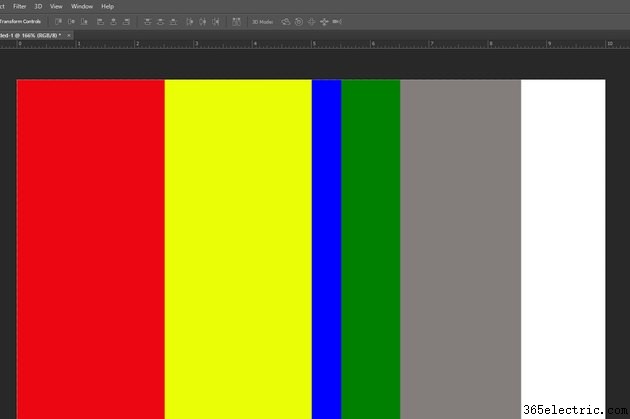
Trascina il cursore dal bordo della prima striscia per creare il secondo segmento e riempi questa selezione con un colore diverso. Ripeti il processo fino a quando non hai contabilizzato tutto il 100 percento, o 10 pollici di diametro.
Passaggio 6
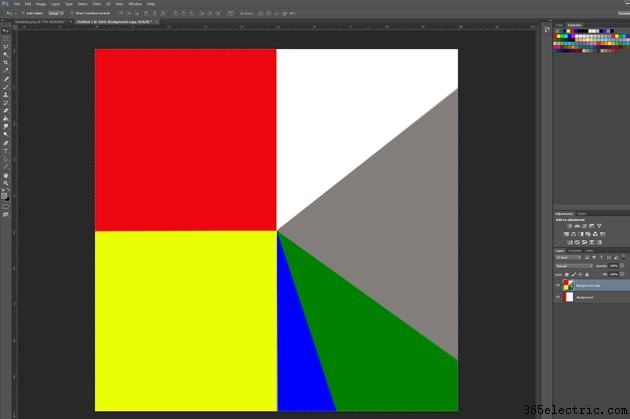
Fare clic sul menu "Filtro", selezionare "Distorsione" e fare clic su "Coordinate polari". Con le impostazioni predefinite, il filtro Coordinate polari converte le strisce rettangolari in una rappresentazione polare. Questo sembra essenzialmente un grafico a torta quadrato, con le strisce che diventano segmenti del grafico. Fai clic su "OK" per applicare il filtro.
Passaggio 7
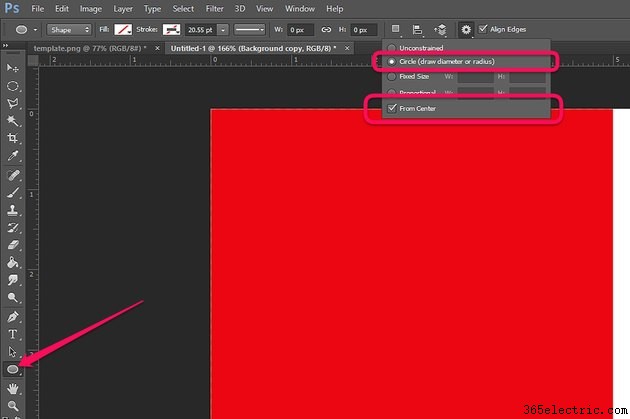
Seleziona lo "Strumento Ellisse" dalla casella degli strumenti. Fai clic sull'icona "Impostazioni" a forma di ingranaggio nella barra delle opzioni e seleziona "Cerchia" e "Dal centro".
Passaggio 8
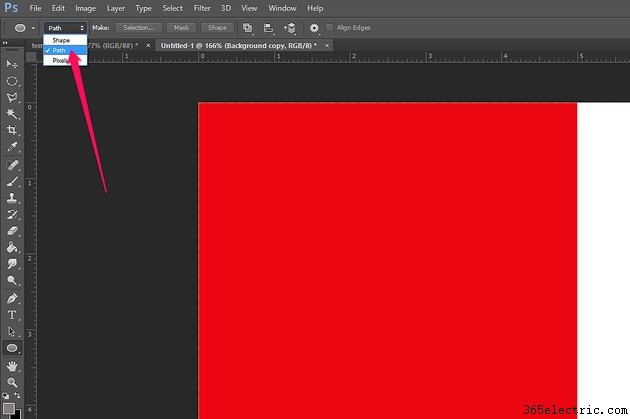
Fai clic sul menu che dice "Forme" nella barra delle opzioni e seleziona "Percorso". L'utilizzo di un tracciato ti consentirà di trasformare facilmente il cerchio che disegna in una selezione.
Passaggio 9
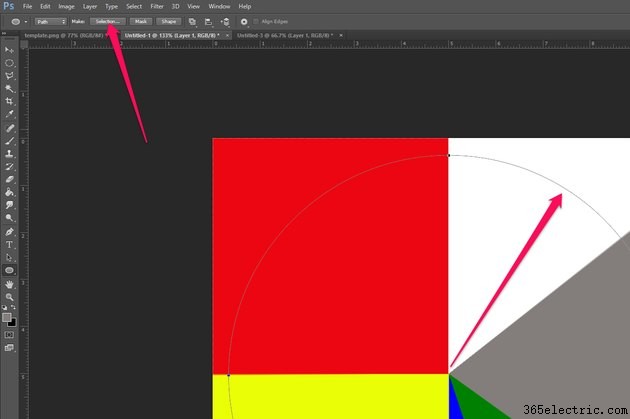
Trascina il cursore dal centro dei segmenti verso il bordo. Assicurati di non andare oltre il confine della piazza. Fare clic sul pulsante "Selezione" nella barra delle opzioni per aprire la finestra di dialogo Crea selezione.
Passaggio 10
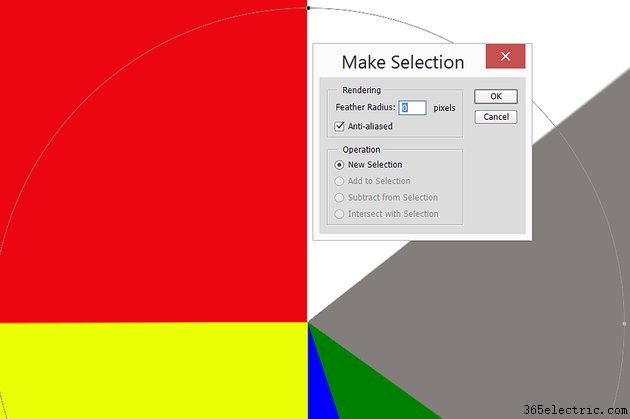
Fare clic su "OK" per utilizzare le impostazioni predefinite della finestra di dialogo Crea selezione. Questo seleziona il cerchio creato dallo strumento Ellisse. Seleziona "Inverti" dal menu Seleziona per invertire la selezione.
Passaggio 11
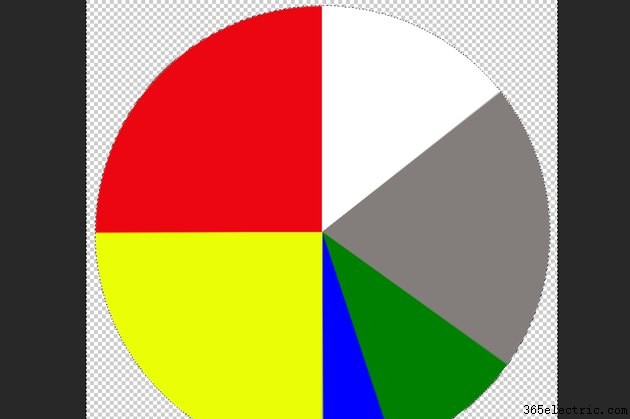
Premi "Elimina". Tutto ciò che è al di fuori del cerchio viene tagliato via, lasciandoti con un grafico a torta. Premi "Ctrl-A" per selezionare il grafico, quindi "Ctrl-C" per copiarlo.
Passaggio 12
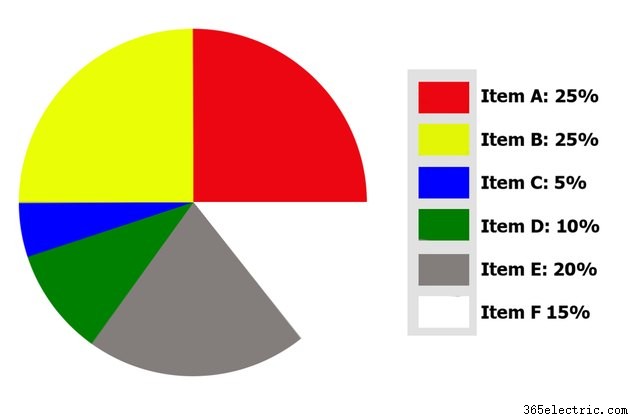
Apri il tuo progetto Photoshop che richiede un grafico a torta e premi "Ctrl-V" per incollare il grafico a torta sulla tela come un nuovo livello.
Passaggio 13
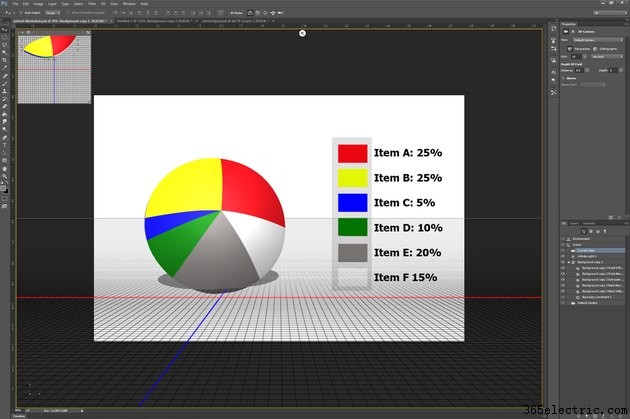
Applica qualsiasi effetto o stile di livello al grafico a torta che desideri. Ad esempio, per far risaltare il grafico a torta dallo sfondo, applica un'ombra esterna dalle opzioni Stile livello nel menu Livello. Per creare un grafico a torta 3D, fai clic sul menu "3D", seleziona "Nuova estrusione 3D dal livello selezionato" e regola le impostazioni secondo necessità per l'effetto che desideri creare.
